



今回の記事では、DVDから音声を抽出する方法とフリーソフトをいくつか紹介します。
* ご注意:著作権に保護されたDVDをコピー・リッピングすることは違法となります。WonderFoxはいかなる違法行為を推奨しません。本文で紹介した方法は個人的な利用に限られています。
WonderFox DVD Ripper Proは実用的なDVDリッピングソフトです。高品質かつ高効率的にDVDをコピーして、MP4、MKVなどの形式に変換できるほか、DVDから音声を抽出して、MP3、AAC、WAVなどの形式に変換することも可能です。
また、基本的な編集機能も搭載しており、DVD動画から不要な部分を削除したり、動画画面を回転・クロップしたりすることもできます。
利用手順:
1.WonderFox DVD Ripper Proを起動し、「DVDディスク」タブをクリックして、DVDソースを選択して追加します。(DVDを読み込めない場合は、「コピーカード解除強化」を選択して、もう一度お試し下さい。
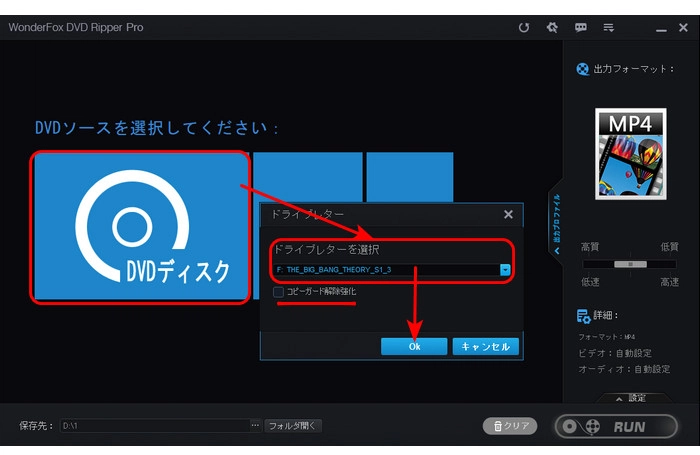
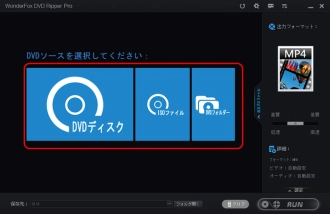
2.右の形式アイコンをクリックして、「音楽」タブから好きな音声形式を選択します。
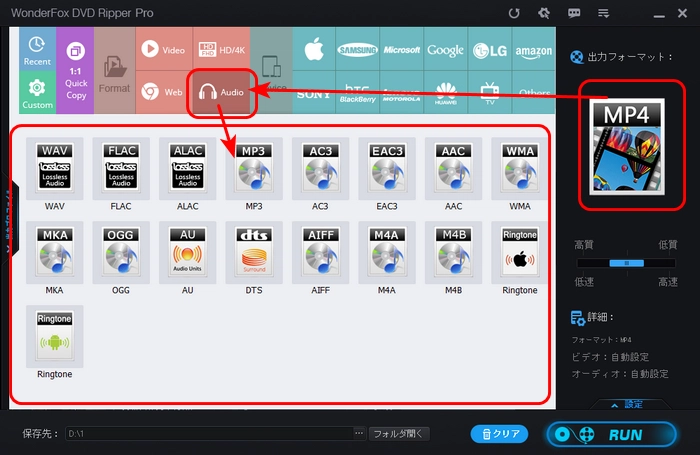
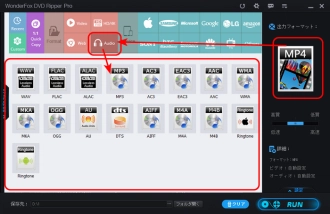
3.下の「…」ボタンをクリックして、音声ファイルの保存先を設定します。最後、「RUN」をクリックして、DVDから音声を抽出します。
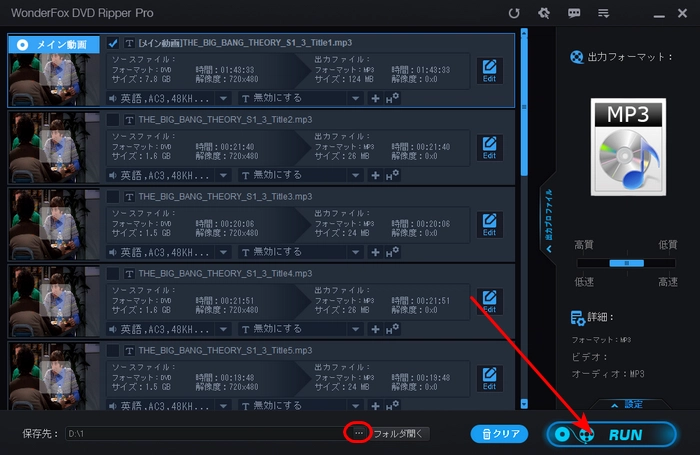
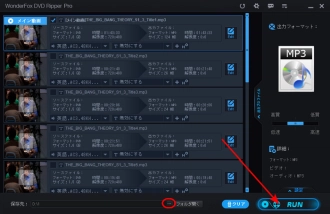
Free DVD MP3 Ripperは名前の通り、DVDからMP3音声を抽出するフリーソフトです。使い方がとても簡単ですが、出力できる形式がMP3だけです。また、DVDから音声を抽出する場合は、まずDVDをVOBファイルとしてリッピングする必要があります。
利用手順:
1.Free DVD MP3 Ripperを起動し、上の「Source File」で音声を抽出したいDVDをソフトに追加します。
2.「Output File」でファイルの保存先とファイル名を指定します。
3.下の「Rip!」をクリックして、DVDから音声だけを取り出します。
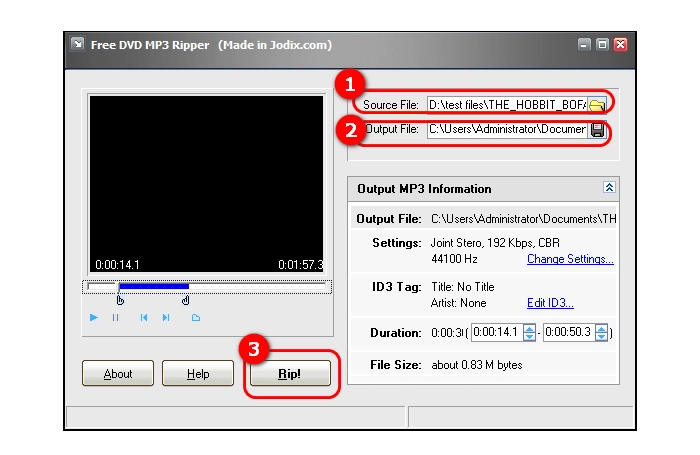
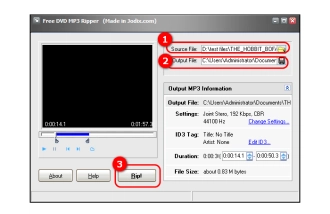
Xmedia RecodeはSebastian Dörfler氏が開発した無料の形式変換ソフトです。MP4、MKV、MOV、MP3などの動画や音声形式を変更するほか、Blu-ray、DVD、またはISOファイルの変換にも対応しています。簡単にDVDから音声を抽出できます。
利用手順:
1.「ディスクを開く」をクリックして、DVDをソフトに追加します。
2.「形式」欄で必要な音声形式を選択します。
3.右下の「参照」をクリックして、音声ファイルの保存先とファイル名を指定します。
4.上の「リストに追加」>「エンコード」をクリックすれば、DVDから音声を抽出できます。
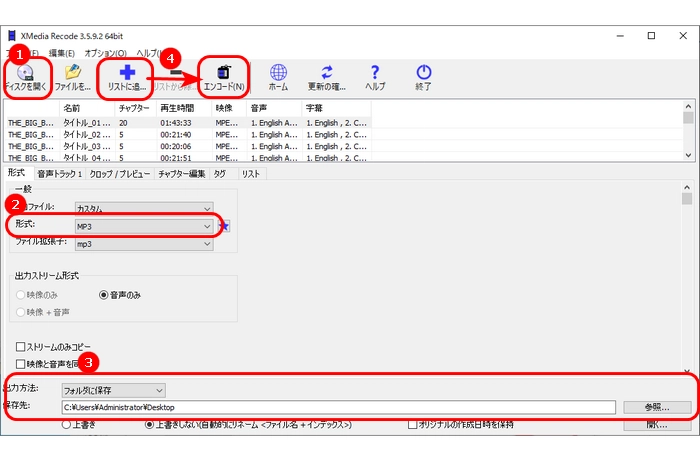
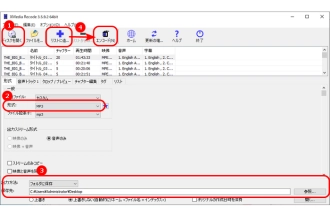
VLCはフリーなマルチプラットフォーム対応のマルチメディアプレイヤーですが、DVDから音声を抽出することもできます。しかし、VLCの機能が多すぎて設定項目も多いので、変換の手順はやや複雑です。
利用手順:
1.VLCを起動し、「メディア」>「変換/保存」をクリックして、「メディアを開く」画面を開きます。
2.「ディスク」タブに移動し、「DVD」を選択します。そして、「参照」をクリックして、対象のDVD動画をVLCに追加したら、「変換/保存」をクリックします。
3.「プロファイル」欄で出力形式を選択します。ここでは、「Audio-MP3」を選択することをおすすめします。
4.下の「参照」をクリックして、ファイル名、出力先を設定して、「開始」をクリックします。
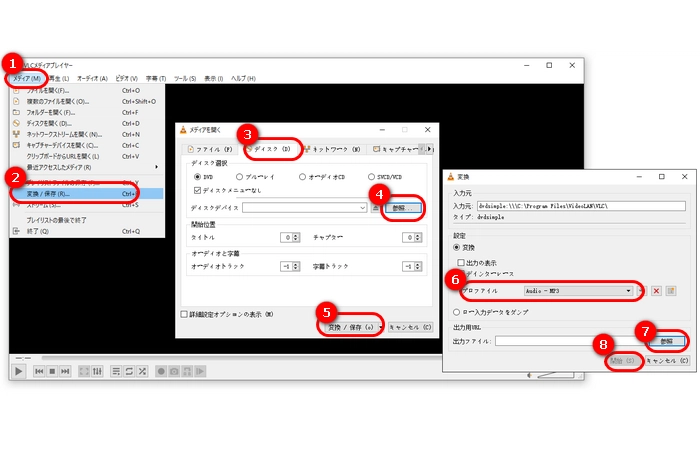
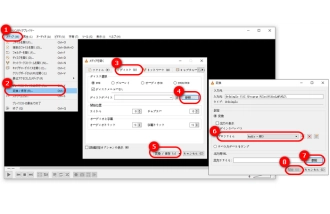 r
rWonderFox DVD Video Converterは無料で利用できるDVDリッピングソフトです。DVDから音声を抽出して保存するほか、動画・音楽ファイルの形式を変換したり、オンラインサイトから動画をダウンロードしたり、DVD動画をトリミングしたりすることも可能です。
利用手順:
1.WonderFox DVD Video Converterを実行し、「DVDディスク」アイコンをクリックして、DVDファイルを追加します。
2.画面の右側の形式アイコンをクリックして、「音楽」カテゴリから必要な音声形式を選択します。
3.画面下部にある「…」をクリックして、抽出した音声ファイルの保存先を指定します。
4.「変換」ボタンを押して、DVDから音声を抽出して保存します。
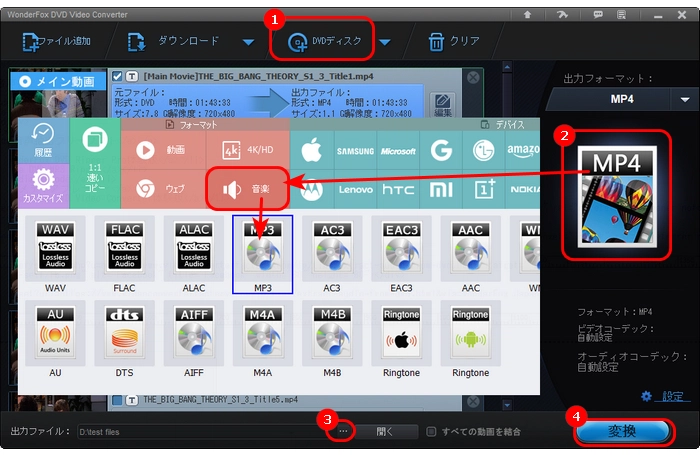
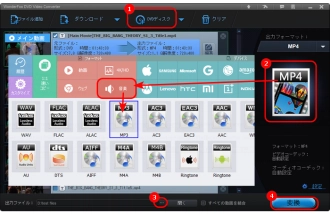
以上は今回お薦めしたいDVD音声抽出フリーソフトでした。この記事はお役に立てれば幸いです。
WonderFox DVD Ripper ProはDVDから音声を抽出する以外、DVDをMP4、MKV、MOVなどの動画形式に変換することも可能です。早速このソフトをダウンロードして、無料体験してみてください。
利用規約 | プライバシーポリシー | ライセンスポリシー | Copyright © 2009-2025 WonderFox Soft, Inc. All Rights Reserved.